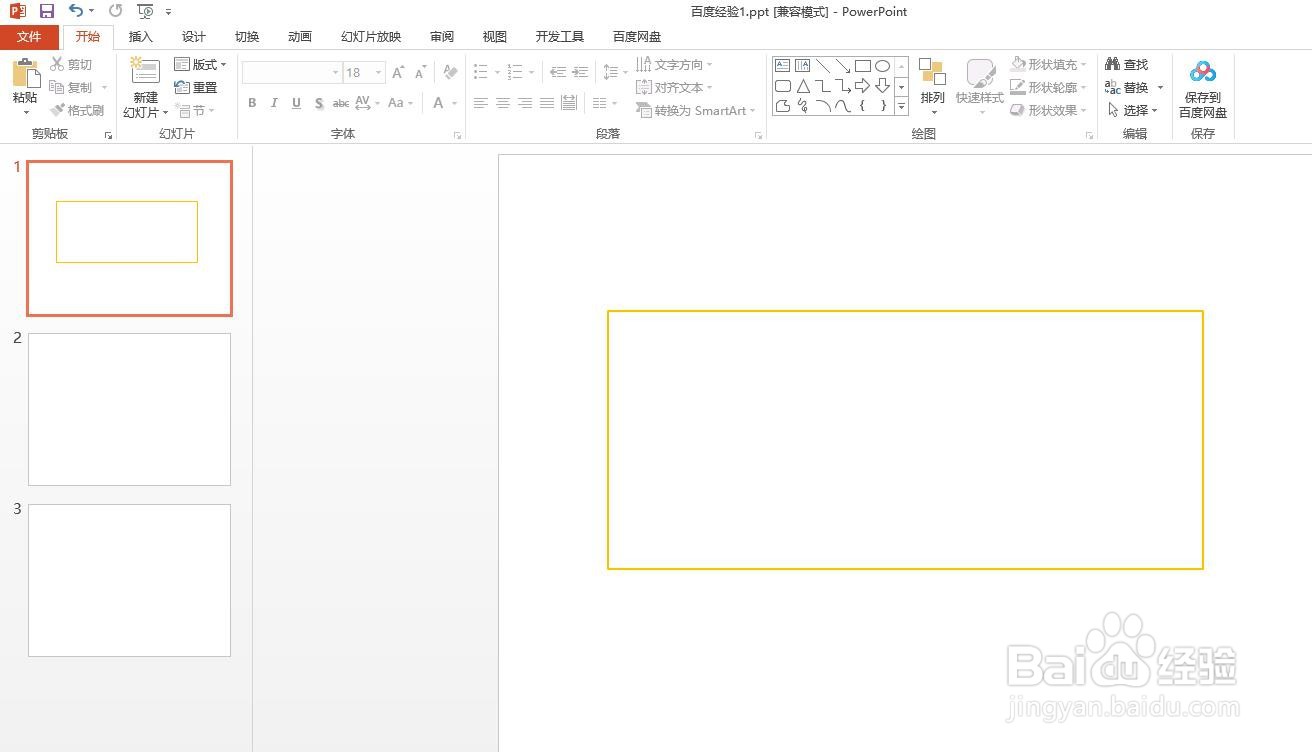ppt中添加文字需要先加入文本框,文本框线条默认的颜色是黑色,那么PPT中文本框怎么设置颜色呢?下面就来介绍一下PPT中文本框设置颜色的方法,希望对你有所帮助。

工具/原料
软件版本:Microsoft PowerPoint
操作系统:win7系统
PPT中文本框怎么设置颜色
1、第一步:打开一个需要设置文本框颜色的ppt。

2、第二步:选择菜单栏“插入”中的“文本框--横排文本框”。

3、第三步:按住鼠标左键在幻灯片中拖动出一个文本框。
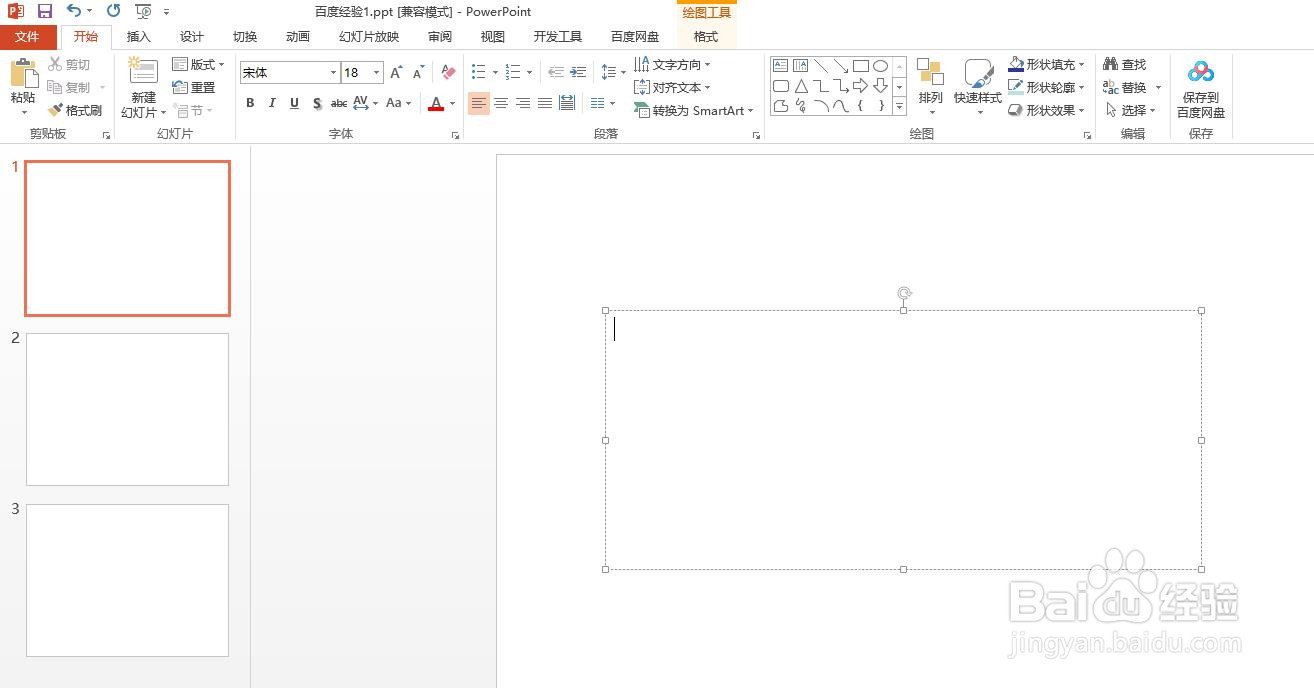
4、第四步:选中文本框,单击鼠标右键,选择“设置形状格式”。

5、第五步:如下图所示,右侧会弹出“设置形状格式”面板。

6、第六步:在线条处勾选上“实线”,选择自己喜欢的颜色,并设置线条宽度。

7、第七步:设置完成后,关闭“设置形状格式”面板,文本框颜色由黑色变成橙色。